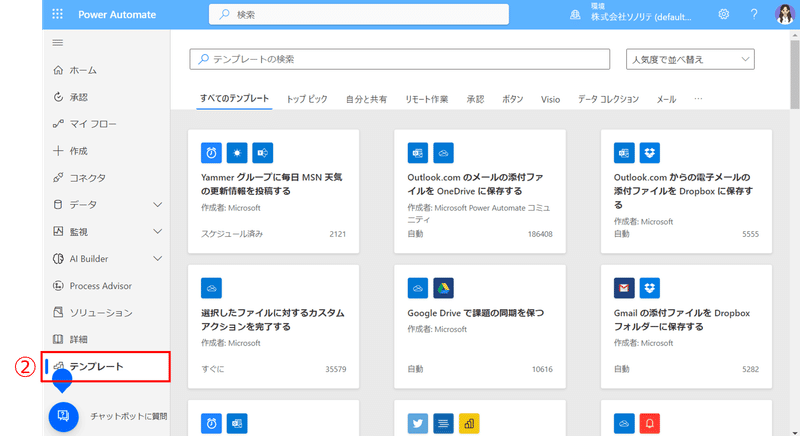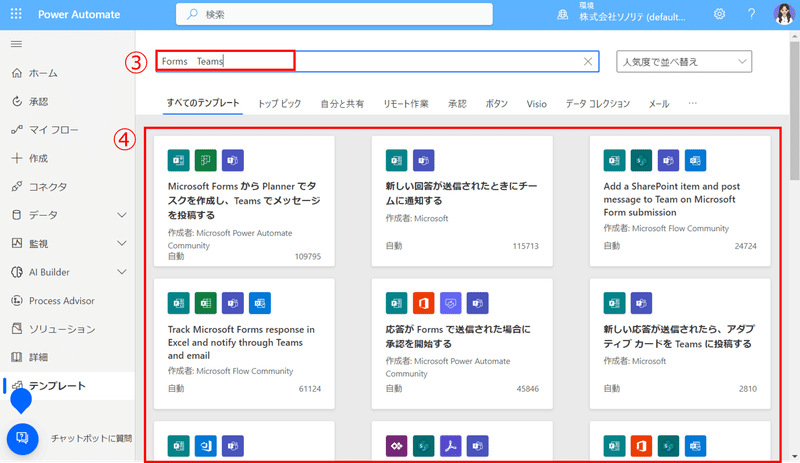はじめに
皆さんは普段の業務でルーチン作業を簡略化もしくは自動化できたらいいなと思ったことはありませんか?
また、昨今業務効率化が促進される中でRPAという言葉を耳にすることも多いのではないでしょうか。
※そもそもRPAとは?
「Robotic Process Automation」の略で、我々人間がパソコン上で行っている業務を、ロボットが代わりに自動化し実行してくれるテクノロジーのことを意味します。RPAはパソコン上やクラウド上で動くソフトウェアのロボットで、データの自動入力やレポートの作成などさまざまなビジネスシーンでの活用に注目されています。
自動化やRPAとはいっても自分はエンジニアではないし、専門的な知識がない為、手動で日々ルーチン作業をこなしている方におすすめなのが、Power Automateです。
Power Automateとは?
Power Automateとは、Windows上やWebアプリ上で繰り返し行う作業を自動化できるツールです。
一度Power Automateで設定を行うと、設定した作業が自動で行われる為、日々の業務を効率化することができます。
Power Automateの特徴
Power Automateの主な特徴は以下です。
・各アプリのデフォルト(既定)機能をカスタマイズすることが可能
(例:Formsに新しい回答が送信されたときにMicrosoft Teamsのチームに自動で通知が飛ぶようにする)
・テンプレートから自動ワークフロー(業務についての一連のやりとりの流れ)を簡単に作成できる
・非エンジニアや専門的知識がなくても作成可能
Power Automateのテンプレ-ト
上記でテンプレートから自動ワークフロー(業務についての一連のやりとりの流れ)を簡単に作成できるとお伝えしましたが、テンプレートってどんなもの?と思われる方に向けてご紹介します。
Microsoft 365ツール以外にもさまざまなツールのテンプレートがありますので、以下手順に沿ってどんなテンプレートがあるかご覧になってみて下さい。
①まず、ブラウザでMicrosoft 365メニューを開き「Power Automate」を選択します。
②画面左の「テンプレート」を選択するとテンプレートが一覧化されて表示されます。
③使用したいツールが決まっている場合には、キーワードを入力し検索します。
④③で検索した内容が表示されますので、お好みのテンプレートを選択します。
最新のTeamsマニュアルを無料でダウンロードいただけます!

社内でMicrosoft 365 の利活用促進をされたい企業様は以下『テラスク 365HPのお問い合わせフォーム』からお問い合わせください。